Kører din Linux-server Ubuntu? Er du syg af at tage dig tid til at opdatere den? Vil du have, at din Ubuntu-server skal opdateres automatisk? Hvis dette er tilfældet, skal du aktivere funktionen "upåbedte opgraderinger". I denne vejledning viser vi dig, hvordan du konfigurerer den og automatiserer sikkerhedsopdateringer på Ubuntu Server.
Bemærk: skønt denne vejledning er fokuseret på at indstille funktionen "uovervågede opgraderinger" på Ubuntu-server, er det også muligt at konfigurere den på Ubuntu-skrivebordet samt ethvert Linux-desktop-operativsystem baseret på Ubuntu.
Installer “unattended-upgrades” -pakker på Ubuntu
Opgraderinger uden opsyn er en funktion i Ubuntu Linux,men det er ikke installeret som standard, da udviklerne af operativsystemet ikke føler, at det skal være det. Så før vi kan komme i gang med at indstille alt, skal vi demonstrere, hvordan vi installerer det.
Brug kommandoen Apt nedenfor til at installere pakken “upåbedte-opgraderinger” og de andre pakker, den har brug for for at køre korrekt på systemet til din Ubuntu Linux-server eller desktop PC.
Bemærk: under installationen af disse pakker kan du muligvis bemærke en meddelelse om "postfix." Gå igennem konfigurationsprocessen for at konfigurere din SMTP-e-mail-adresse, da det er nødvendigt at sende e-mail-meddelelser med funktionen "Unattended-upgrades". For mere hjælp til opsætning af Postfix, se den officielle Ubuntu-dokumentation.
sudo apt install unattended-upgrades bsd-mailx apt-listchanges
Når du har installeret pakkerne fra kommandoen ovenfor, skal du gå videre til konfigurationsstadiet i denne vejledning.
Konfigurer “upåbedte-opgraderinger” på Ubuntu
Du skal blot installere “upåbedte-opgraderinger”pakke er ikke nok. Du skal også gennemgå konfigurationsprocessen, så dit Ubuntu-system kan bruge funktionen. For at konfigurere “uovervågede opgraderinger” start med at køre dpkg-reconfigure kommando i et terminalvindue.

sudo dpkg-reconfigure -plow unattended-upgrades
Efter kørsel af dpkg-reconfigure kommando, vises et lilla GUI-vindue i terminalen. I dette vindue ser du en meddelelse, der siger "automatisk download og installer stabile opdateringer?" Brug Gå ind for at vælge “Ja.” Hvis du vælger denne indstilling, aktiveres automatiske opdateringer på dit Ubuntu Linux-system.
Konfigurer e-mail-bekræftelse
Selvom det ikke kræves, vil"Unattended-upgrades" -funktion kan let konfigureres, så den sender en e-mail før hver opgradering, der fortæller dig, at dit Ubuntu Linux-system opdaterer, og detaljerer, hvad pakkerne er, der blev opgraderet osv.
Opsætning af denne funktion starter med at starte enterminalvindue og åbning af konfigurationsfilen "50unattended-upgrades". Start konfigurationsfilen i Nano-teksteditor ved hjælp af kommandoen nedenfor.
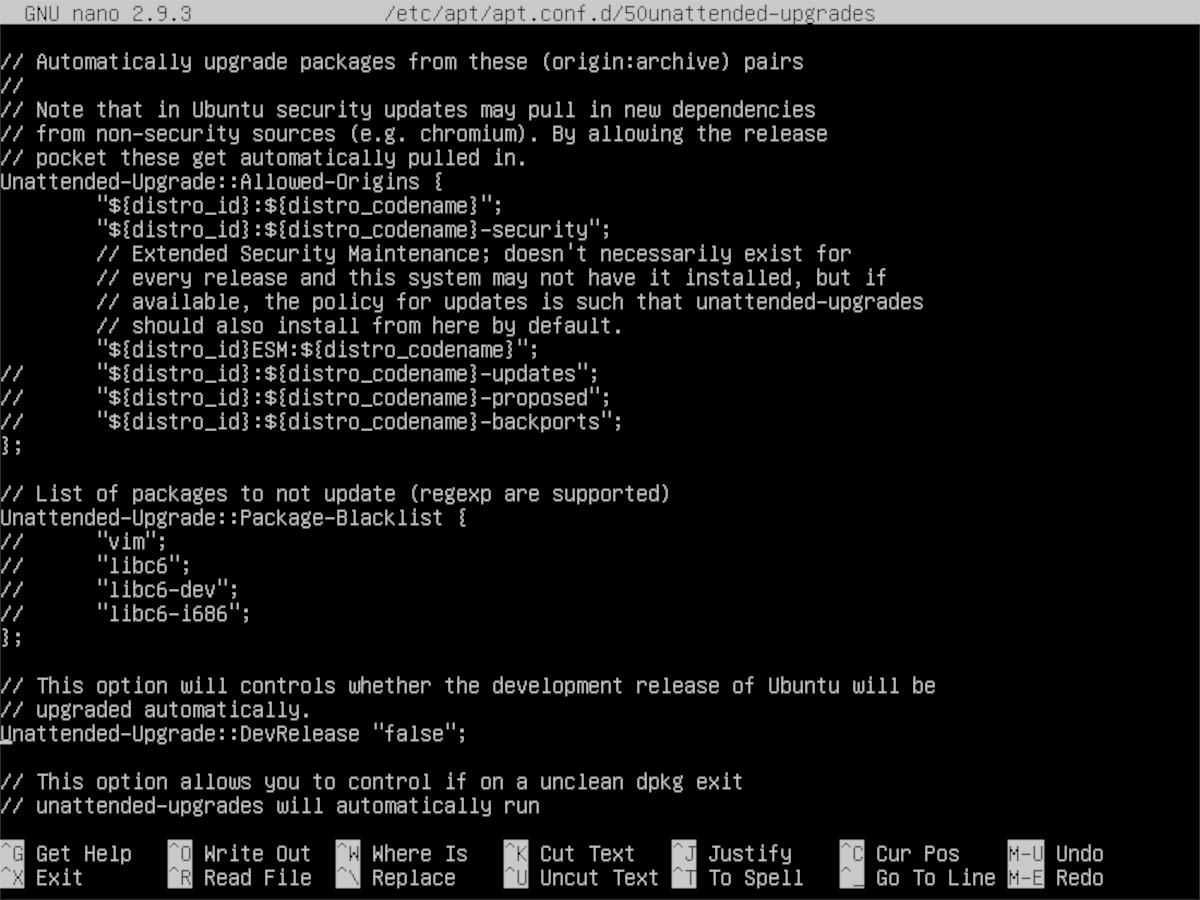
sudo nano -w /etc/apt/apt.conf.d/50unattended-upgrades
Find i Nano-teksteditor Unattended-Upgrade::Mail og tilføj din e-mail-adresse, så din Ubuntu Linux PC kan sende e-mail-rapporten. Konfigurationen skal se nøjagtigt ud som eksemplet nedenfor.
Unattended-Upgrade::Mail "[email protected]"
Næste, find Unattended-Upgrade::MailOnlyOnError og ændre det fra "sandt" til "falskt."
Bemærk: Har du problemer med at finde Unattended-Upgrade::Mail i konfigurationsfilen? Trykke Ctrl + W at få vist søgefunktionen i Nano, skriv ind, Unattended-Upgrade::Mail og markøren vil hoppe direkte til det!
Når du har opsat din e-mail-adresse i konfigurationsfilen, skal du gemme redigeringerne ved at trykke på Ctrl + O. Luk Nano med Ctrl + X. Åbn derefter “listchanges.conf” og tilføj din e-mail-adresse til denne fil også.
sudo nano -w /etc/apt/listchanges.conf
Gem igen med Ctrl + O, og gå ud med Ctrl + X.
Opsæt automatisk genstart
På Ubuntu Linux kræver nogle softwareopdateringerhele systemet skal genstartes. Desværre er det kedeligt og tidskrævende at genstarte Ubuntu efter en opdatering, så hvis du ønsker at få mest muligt ud af at automatisere opdateringer på Ubuntu, er det vigtigt at konfigurere automatisk genstart.
Advarsel: opsætning af automatisk genstart betyder, at dit system genstarter, når det er nødvendigt, uden at bede om din bekræftelse. Hvis du ikke har det godt med at få din Ubuntu-maskine til at gøre dette, skal du springe over dette afsnit.
Opsætning af automatisk genstart i Ubuntu Linux betyder endnu en gang at redigere konfigurationsfilen “50unattended-upgrades”. I terminalen skal du åbne konfigurationsfilen vinde Nano med nedenstående kommando.
sudo nano -w /etc/apt/apt.conf.d/50unattended-upgrades
Inden i konfigurationsfilen skal du finde “Unattended-Upgrade :: Automatic-Reboot” og ændre den fra “False” til “True”. Gem derefter redigeringerne i konfigurationsfilen i Nano-teksteditoren ved at trykke på Ctrl + O på tastaturet. Luk Nano ved at trykke på Ctrl + X.
Test af automatiske Ubuntu-opdateringer
Nu hvor Ubuntu Linux er konfigureret til at installere softwareopdateringer automatisk på din Linux-pc, er det en god ide at teste den. For at køre en test skal du åbne et terminalvindue og køre ubemandede-opgraderinger kommando med kommandolinjekontakten “tør-kørt”. Husk, at denne test ikke opdaterer noget. Det er en simulering, der viser dig, hvordan det automatiske opdateringssystem fungerer.
sudo unattended-upgrades --dry-run
Testen skal tage et par minutter. Når det er gjort, skal du kontrollere din e-mail for rapporten.













Kommentarer